win7搜索功能失效怎么办_解决win7搜索功能失效的具体方法
相信不少使用windows7旗舰版系统的用户都知道win7有一项搜索功能。能对硬盘的文件进行搜索,可以快速的查找到我们所需要的文件。但最近就有网友表示自己的搜索功能失效了,不知道该怎么办。那下面小编就来给大家分享解决win7搜索功能失效的具体方法吧。
解决方法如下:
1、首先打开“开始菜单--控制面板”选项。
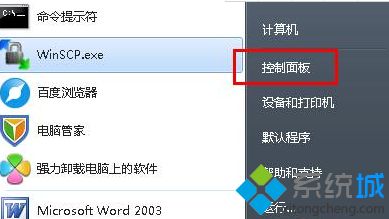
2、在控制面板界面中依次点击“程序-程序和功能”,打开之后点击窗口左侧的“打开或关闭windows功能”项。
3、在弹出来的windows功能窗口中,找到并勾选“windows search”和“index service”这两项,之后点击确定退出即可解决问题。
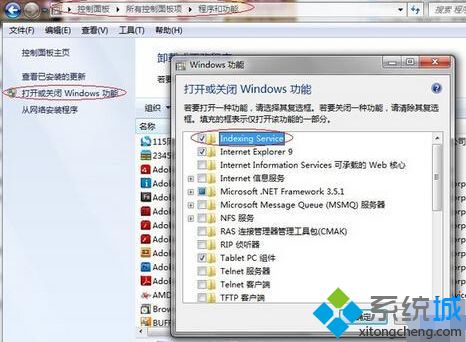
以上就是关于win7系统搜索功能失效的解决方法啦。如果你的电脑也出现了这个情况,可以试试上面的方法哦。希望对你有所帮助。
相关教程:文件搜索不出来怎么办网站没有搜索功能怎么搜索搜索功能怎么不能用了我告诉你msdn版权声明:以上内容作者已申请原创保护,未经允许不得转载,侵权必究!授权事宜、对本内容有异议或投诉,敬请联系网站管理员,我们将尽快回复您,谢谢合作!










